Ние конвертираме видео и музика с помощта на Coolverter

- 643
- 132
- Jordan Torp
Съдържание
- Преобразуване на видео от Coolverter
- След думи
Здравейте! Ще продължа да говоря за полезни програми, които се създават, за да улесним нашия живот 🙂
Ще ви разкажа днес за Coolverter. Това е безплатно, програма за конвертиране на видео и музика.

Сега започнах да пиша статия и си спомням The Times (преди около пет години), когато предимно телефоните бяха с малки екрани и резолюция 320 × 240. Но това не ни попречи да гледаме видеоклипове и дори цели филми. Спомням си, че след това инсталирах няколко програми за конвертиране на видеото на моя компютър. След това имах комуникатор (HTC P3400) на Windows Mobile, трябваше да конвертирам видеоклип всичко точно. Е, имаше моменти, вече няма Windows Mobile :).
Днес всичко е различно, повечето най -добри смартфони и таблети без проблеми възпроизвеждат не преобразувано видео. Но не всички, така че програмите за конвертиране на видеото все още са уместни. Преди беше трудно да се намери нормално, просто и най -важното безплатна програма сред голямо количество боклук. И сега вече има какво да изберете.
Coolverter - Това е проста, безплатна програма, която просто преобразува видео и музика. Програмата е много проста, за която ми хареса.
Използвайки Coolverter, можете лесно да промените видео формата или песните. Всичко, от което се нуждаете, е да изберете файл, който искате да промените, посочете в кой формат да го промените или за кое устройство (разделителна способност и качество) и стартирайте процеса на преобразуване. Вече написах всички инструкции 🙂 Добре, нека разгледаме този процес малко повече.
Къде да изтеглите и как да инсталирате?
Отиваме на официалната страница на програмата, по -добре е незабавно на страницата за изтегляне -http: // coolverter.RU/ Изтегляне/ и кликнете върху връзката за изтегляне. Можете също да изтеглите програмата в архива.
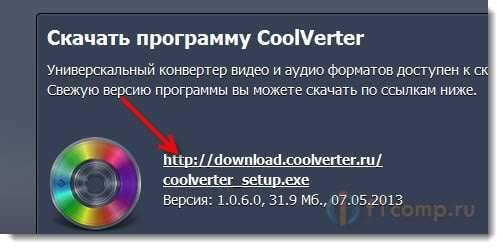
Запазете инсталационния файл на компютъра. След като е напълно стартиран, започнете да започнете да инсталирате Coolverter.
Няма да опиша процеса на инсталиране по традиция :). Всъщност няма какво да се опише. Стартира файла Coolverter_setup.Exe, Натиснат няколко пъти Допълнително И програмата е инсталирана!
Преобразуване на видео от Coolverter
Ще покажа сега на пример за това как да конвертирам видео.
Така че работим Coolverter (етикет на работния плот или в началното меню).
Кликнете върху бутона, който е противоположно на точката „Път към изходния файл“ и изберете файла, който трябва да конвертирате.
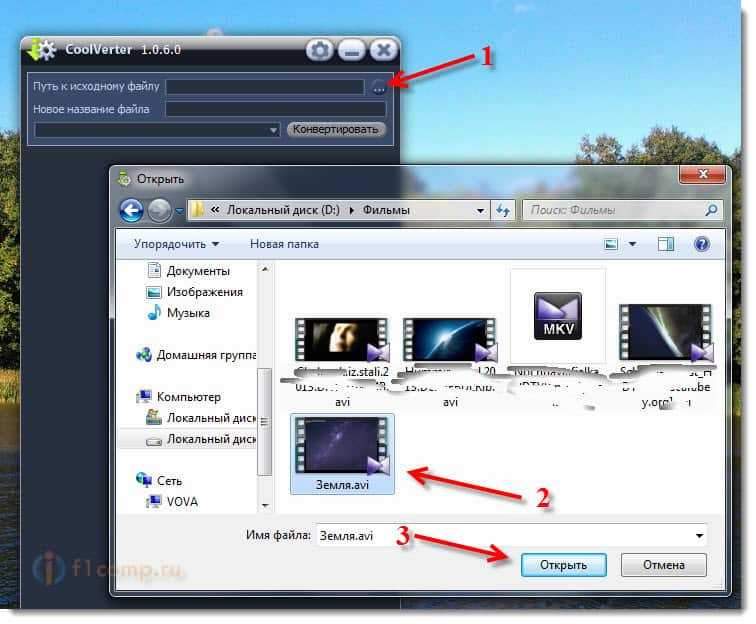
По -нататък в полето Ново име на файл, Можете да промените името на файла или да посочите ново място, за да запазите.
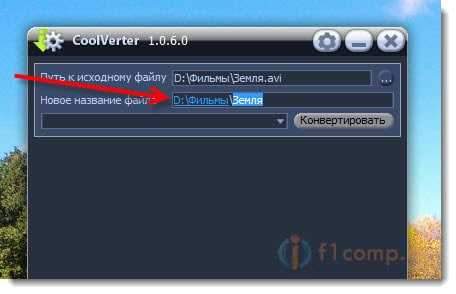
По -долу има списък, в който трябва да изберете за кое устройство или в какъв формат трябва да промените видеото. Например, избрах за телефони със среден размер на екрана.
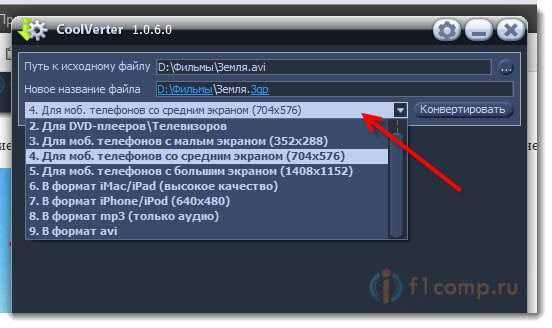
Всичко, щракнете върху бутона "Конвертирайте".
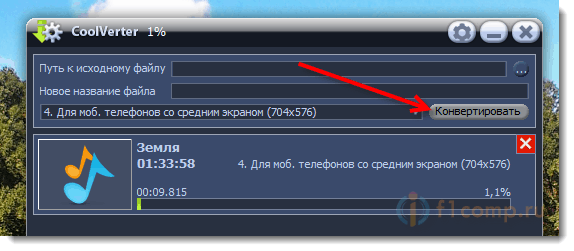
Информацията за процеса ще се появи по -долу. Времето за преобразуване разбира се зависи от дължината на файла и от избрания формат на новия файл. Но програмата работи много бързо.
За да спрете процеса, просто кликнете върху червения бутон с кръст. Процесът ще бъде спрян, а файлът, или по -скоро парче от новия файл, се изтрива.
В настройките на програмата можете да посочите пътя по подразбиране за запазване на файлове, да изберете езика (въпреки че досега има само руски.
След думи
Безплатна, проста и наистина работна програма. Да, в него няма куп всякакви настройки в сравнение с повечето от тези програми. Но тогава възниква въпросът: И те са необходими?
В крайна сметка, за повечето потребители те изобщо не са необходими, само вие се бъркате в тях постоянно и не знаете къде да щракнете и кой параметър да зададете. Въпреки че това приключи за аматьор.
Хареса ми тази програма, тя просто си върши работата, без допълнителни камбани и свирки.
Ще се радвам да видя вашите отзиви в коментарите. Най-добри пожелания!
- « Проблеми с Utorrent Когато работите през Wi-Fi рутер Връзка изчезва, рутерът се рестартира, интернет бавно работи
- Състоянието ограничено в Windows 8 (8.1) При свързване чрез Wi-Fi »

